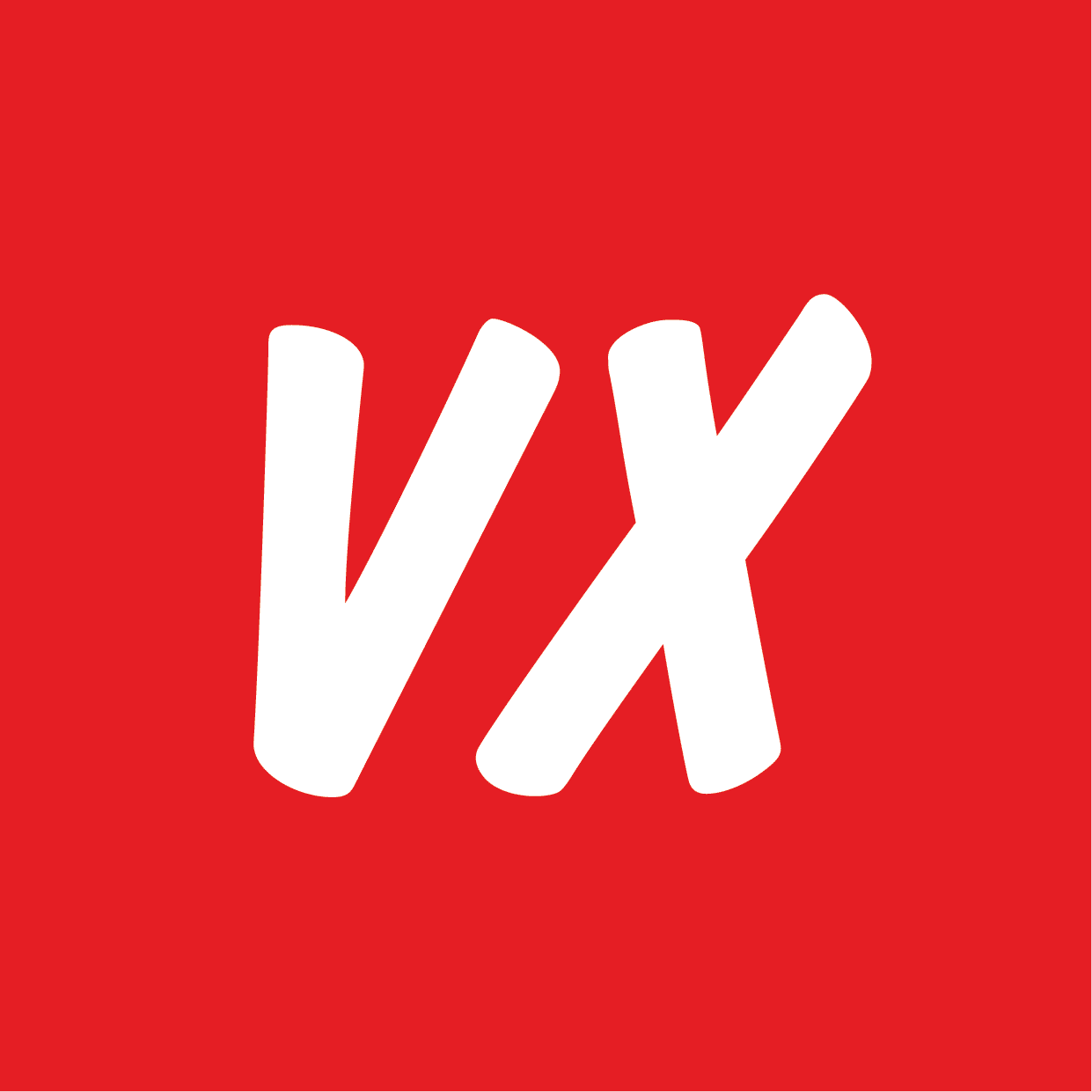Office 365 ontsluit applicaties om bedrijfsprocessen te ondersteunen. Voor de uitvoering van deze processen is het opslaan en centraal beschikbaar stellen van informatie van essentieel belang, voor zowel internen als externen van een organisatie. Microsoft biedt hier ondersteuning voor. Voor een Office 365 gebruiker is het eenvoudig om deze informatie vanuit SharePoint of Onedrive for Business te delen. Als je het mij vraagt soms zelfs iets te eenvoudig. Het delen van informatie kent namelijk ook een keerzijde.
Meestal wordt informatie met goede bedoelingen gedeeld. Dit kan er echter ook toe leiden dat vertrouwelijke en bedrijfskritische informatie in handen komt van onbevoegden. De gevolgen hiervan zijn per organisatie verschillend, maar pakken meestal vervelend uit. Voor organisaties is het dan ook noodzakelijk om maatregelen te nemen om dit te voorkomen. De eerste stap hierbij is het verkrijgen van inzicht.
Houston, do we have a problem?
Inzicht maakt duidelijk of er momenteel informatie op straat ligt, die mogelijk onbedoeld door anderen gelezen wordt. Zo wordt helder of er daadwerkelijk een probleem is en kun je daarnaar handelen. Je kunt op verschillende manieren inzicht krijgen. Iedere manier heeft zijn voor- en nadelen. De belangrijkste manieren zijn:rnu003culu003ern tu003cliu003eevalueren van de bestaande configuratieu003c/liu003ern tu003cliu003eextra tooling gebruikenu003c/liu003ern tu003cliu003eonline repositories gebruikenu003c/liu003ern tu003cliu003eOut Of The Box functionaliteit gebruikenu003c/liu003ernu003c/ulu003ernu003cstrongu003eEvalueren van de bestaande configuratieu003c/strongu003ernTen eerste kun je de bestaande configuratie van SharePoint in Office 365 evalueren. Dit kun je het beste periodiek doen. In “SharePoint Admin Center” is een beheerpagina “Delen” te vinden. Op deze pagina stel je in of intern en extern delen op een Office 365 omgeving is toegestaan, al dan niet met zogenaamde anonieme gastlinken. Met anonieme gastlinken kun je documenten of lijstitems delen, waarbij de ontvanger van de link deze anoniem kan gebruiken. Als veiligheidsmiddel kun je instellen dat deze anonieme gastlinken na verloop van tijd verlopen. Afhankelijk van de instelling die je op een Office 365 omgeving kiest, is per site collectie hiervan af te wijken. Dit kan handig zijn als je specifieke sites niet alleen voor internen, maar ook voor externen toegankelijk wilt te maken.rnrnu003cstrongu003eExtra toolingu003c/strongu003ernDaarnaast kun je gebruik maken van extra tooling, die tegen betaling af te nemen zijn. Hierbij zijn er verschillende mogelijkheden. Welke tooling het meest geschikt is, zal per organisatie verschillen. Dit hangt namelijk af van de business requirements. Meestal zijn deze vastgelegd in een Governance Plan. Hoe deze tot stand komt is in het volgende hoofdstuk te vinden.rnrnu003cstrongu003eOnline repositoriesu003c/strongu003ernJe kunt ook gebruik maken van online repositories, waar developers en techneuten de code van projecten op onderhouden. Zo zijn er bijvoorbeeld Powershell Scripts te vinden die rapporteren welke documenten er vanuit SharePoint gedeeld zijn, de naam van de persoon die deze gedeeld heeft en door welke externe deze bewerkt of gelezen mag worden. Helaas schieten deze scripts vaak tekort en geven niet alle informatie waarover je wilt beschikken. Dit komt omdat de rechtenstructuur van SharePoint soms lastig in elkaar steekt, vooral als documenten vanuit SharePoint worden gedeeld. Zo krijgt elk gedeeld document in SharePoint unieke machtigingen, waarmee de bovenliggende rechten vanuit een Document Library overschreven worden. Je kunt je voorstellen dat er relatief veel intelligentie in het script aanwezig moet zijn om deze documenten op te sporen. Gebruik deze online scripts dan ook als basis en pas deze naar wens aan. Het is dan wel een vereiste dat je kennis hebt van scripting.rnrnu003cstrongu003eOut Of The Box functionaliteitenrnu003c/strongu003eTen slotte zijn er Out Of The Box (OOTB) functionaliteiten in Office 365 die je kunt gebruiken. Een voorbeeld van een OOTB functionaliteit is de “eDiscovery omgeving” in Office 365. Hiermee kun je op basis van een zoekopdracht naar specifieke content zoeken. Op deze manier kun je dus ook de documenten vinden die gedeeld zijn met anderen. Hieronder zie je een voorbeeld van hoe dit eruit ziet.rnu003cfigure class=u0022clearfixu0022u003eu003cimg src=u0022https://vxcompany.com/wp-content/uploads/Preview-Search-Results.jpgu0022 srcset=u0022u0022 alt=u0022Preview Search Results@4xu0022 width=u0022100%u0022 height=u0022autou0022 data-srcset=u0022https://vxcompany.com/wp-content/uploads/Preview-Search-Results.jpg 234w, https://vxcompany.com/wp-content/uploads/Preview-Search-Results@2x.jpg 469w, https://vxcompany.com/wp-content/uploads/Preview-Search-Results@4x.jpg 937wu0022 /u003eu003c/figureu003ernu003cemu003eZoekresultaten op basis van de property “ViewableByExternalUsers”. u003c/emu003ernrnDe eDiscovery omgeving geeft een overzicht van alle gevonden documenten binnen de SharePoint sites. Helaas ontbreekt in dit overzicht met wie deze documenten gedeeld zijn.rnrnAlle mogelijkheden die ik tot nu genoemd heb, hebben nadelen. Zo moet je er bijvoorbeeld voor betalen of geven ze onvoldoende inzicht in met wie documenten gedeeld worden.rnrnIs er dan geen enkel alternatief? Natuurlijk is deze er! Via het onderdeel “Security u0026amp; Compliance” van Office 365 is de optie “Audit Log search ” te vinden. Hiermee kun je geautomatiseerde rapporten maken, die de gedragingen van gebruikers en beheerders vastleggen. In het volgende scherm is te zien door wie en met wie deze documenten zijn gedeeld.rnu003cfigure class=u0022clearfixu0022u003eu003cimg src=u0022https://vxcompany.com/wp-content/uploads/Results.jpgu0022 srcset=u0022u0022 alt=u0022Results@4xu0022 width=u0022100%u0022 height=u0022autou0022 data-srcset=u0022https://vxcompany.com/wp-content/uploads/Results.jpg 269w, https://vxcompany.com/wp-content/uploads/Results@2x.jpg 538w, https://vxcompany.com/wp-content/uploads/Results@4x.jpg 1076wu0022 /u003eu003c/figureu003ernu003cemu003eZoekresultaten op basis van de property “Shared file, folder or site”. u003c/emu003ernrnNu inzichtelijk is of er informatielekken zijn en wat de omvang hiervan is, kunnen eventueel maatregelen worden genomen. Het bepalen en vastleggen hiervan gebeurt meestal in een Governance Plan.
Beter voorkomen dan genezen
Ik vind het opstellen van een SharePoint Governance Plan van essentieel belang. Dat geldt niet alleen voor grote, maar ook voor de kleinere organisaties. Het is een startpunt voor de inrichting, het beheer en het gebruik van SharePoint. Een SharePoint Governance Plan helpt onder andere om het beheer te vereenvoudigen, verhoogt de kans op acceptatie van het systeem bij de gebruikers en geeft duidelijkheid over het delen van documenten met SharePoint en OneDrive for Business. Een Governance Plan beschrijft onder andere:rnu003colu003ern tu003cliu003e het standpunt dat de organisatie inneemt met het gebruik van het systeemu003c/liu003ern tu003cliu003eSMART geformuleerde doelstellingen om dit te bereikenu003c/liu003ern tu003cliu003ede bedrijfsprocessen die het systeem ondersteuntu003c/liu003ern tu003cliu003ewelke informatie waar te vinden isu003c/liu003ern tu003cliu003een de rollen en taken van personen die de omgeving beheren en gebruikenu003c/liu003ernu003c/olu003ernOp basis van dit plan is het onderdeel “Data Loss Prevention” in Office 365 goed in te regelen.rnrnData Loss Prevention (DLP) in Office 365 beschermt vertrouwelijke en bedrijfskritische informatie tegen het opzettelijk en onopzettelijk lekken hiervan. Deze Office 365 functionaliteit biedt vanaf het tweede kwartaal van 2015 ook ondersteuning voor SharePoint en OneDrive for Business. DLP signaleert en handelt, zodra informatie vertrouwelijk is en gedeeld wordt met bijvoorbeeld externen. Als DLP een inbreuk signaleert op basis van beleidsregels, dan kan deze een blokkade opleggen op het bijbehorende document, waardoor de gebruiker deze niet meer met anderen kan delen. DLP maakt in SharePoint een blokkade herkenbaar met zogenaamde ‘Policy tips’. Ook is er ondersteuning vanuit DLP voor de Office-applicaties. Opent de gebruiker het bijbehorende document in Office dan zijn deze ‘Policy tips’ ook zichtbaar. De gebruiker kan deze blokkade opheffen, door te voldoen aan de beleidsregels van de organisatie. Hieronder enkele voorbeelden van hoe de “Policy tips” eruit zien.rnu003cfigure class=u0022clearfixu0022u003eu003cimg src=u0022https://vxcompany.com/wp-content/uploads/Office-365-op-straat.jpgu0022 srcset=u0022u0022 alt=u0022Office 365 op straat@4xu0022 width=u0022100%u0022 height=u0022autou0022 data-srcset=u0022https://vxcompany.com/wp-content/uploads/Office-365-op-straat.jpg 299w, https://vxcompany.com/wp-content/uploads/Office-365-op-straat@2x.jpg 597w, https://vxcompany.com/wp-content/uploads/Office-365-op-straat@4x.jpg 1194wu0022 /u003eu003c/figureu003ernu003cemu003eHet document is niet openbaar toegankelijk, zolang de beleidsregel is geschonden.u003c/emu003ernu003cfigure class=u0022clearfixu0022u003eu003cimg src=u0022https://vxcompany.com/wp-content/uploads/Office-365-op-straat-2.jpgu0022 srcset=u0022u0022 alt=u0022Office 365 op straat 2@4xu0022 width=u0022100%u0022 height=u0022autou0022 data-srcset=u0022https://vxcompany.com/wp-content/uploads/Office-365-op-straat-2.jpg 159w, https://vxcompany.com/wp-content/uploads/Office-365-op-straat-2@2x.jpg 318w, https://vxcompany.com/wp-content/uploads/Office-365-op-straat-2@4x.jpg 636wu0022 /u003eu003c/figureu003ernu003cemu003eHet venster geeft de geschonden beleidsregels weeru003c/emu003e
Conclusie
Het is goed om eerst inzicht te krijgen in de gedeelde informatie vanuit je Office 365 omgeving. Dit maakt zichtbaar of er informatielekken zijn, die bewust of onbewust zijn gecreëerd door de gebruikers van het systeem, en wat de omvang hiervan is. De functionaliteit “Audit Log Search” in Office 365 is de beste optie om dit inzicht te krijgen. Stel daarna een SharePoint Governance Plan op wanneer je dit niet hebt en gebruik dit om de DLP-functionaliteit in Office 365 goed in te regelen. Zo is je organisatie beschermd tegen informatielekken en ligt er geen informatie meer onbedoeld op straat.
 insight
insight